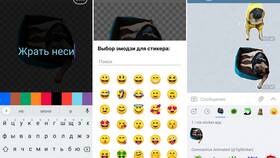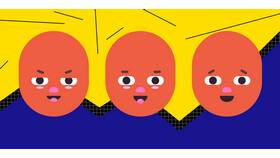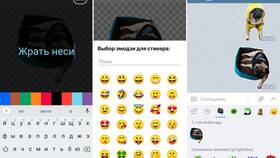Стикеры в Телеграмме - это популярный способ выразить эмоции и реакции в переписке. В отличие от обычных сообщений, стикеры имеют свои особенности при пересылке. В этой статье мы рассмотрим различные способы пересылки стикеров в мессенджере Телеграмм.
Содержание
Основной способ пересылки стикеров
- Откройте чат, где находится нужный стикер
- Нажмите и удерживайте стикер пальцем (на мобильном) или правой кнопкой мыши (на компьютере)
- В появившемся меню выберите "Переслать"
- Укажите получателя или чат для пересылки
- Нажмите кнопку отправки
Особенности пересылки разных типов стикеров
| Обычные стикеры | Пересылаются без ограничений |
| Анимированные стикеры | Сохраняют анимацию при пересылке |
| Стикеры из приватных наборов | Могут не отображаться у получателя без доступа к набору |
Как переслать несколько стикеров сразу
- В мобильном приложении: удерживайте один стикер, затем тапайте по другим для выбора
- На компьютере: кликните по стикеру с зажатой клавишей Ctrl (Windows) или Command (Mac)
- После выбора нескольких стикеров нажмите значок пересылки
Проблемы при пересылке и их решение
Стикер не пересылается
- Проверьте подключение к интернету
- Обновите приложение Телеграмм
- Попробуйте перезагрузить устройство
Получатель не видит стикер
- Убедитесь, что стикер не из приватного набора
- Проверьте, установлен ли у получателя тот же набор стикеров
- Попробуйте отправить стикер другим способом
Альтернативные способы отправки стикеров
| Скриншот стикера | Сделайте скрин и отправьте как фото |
| Ссылка на набор | Отправьте ссылку на весь стикерпак |
| Через сохраненные сообщения | Сохраните стикер себе, затем перешлите |